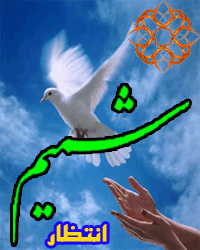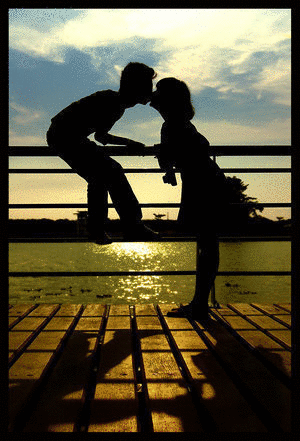اگر ویندوز به طور خودکار کارت صدای شما رو بشناسه شما بعد از نصب ویندوز موزیکی می شنوید . برای دسترسی به این موزیک کافیه به آدرس زیر بروید و روی فایل title دوبار کلیک کرده تا یک آهنگ 5 دقیقه ای رو بشنوید :
C:\WINDOWS\system32\oobe\images
برنامه ای مخصوص طراحی فونت ، لوگو و آیکون :
بله ، یه همچین برنامه ای در ویندوز موجود هست ولی بصورت مخفی . برای دستیابی به این برنامه کافیه در قسمت run ویندوز عبارت eudcedit را تایپ کرده و enter کنید تا برنامه اجرا شود .
ابزاری برای ساخت پسورد :
ادامه مطلب...
در این مقاله قصد دارم شما را با یک ترفند جالب آشنا سازم. حتما شما با قابلیت Windows Pictures and Fax Viewer در ویندوز XP آشنایی کامل دارید. این قابلیت سبب میشود شما بتوانید بدون نیاز به نرم افزار خاصی تصاویر موجود در سیستم خود را مشاهده نمایید و قابلیتهایی نظیر بزرگنمایی و تغییر زاویه تصویر و ... را به شما ارائه میدهد. بسیاری از افراد از این قابلیت استفاده میکنند و در کارهای عادی این قابلیت بسیار مفید و مناسب میباشد. گروه دیگری از کاربران نیز استفاده از نرم افزار هایی نظیر ACD See و ... را برای این کار ترجیح میدهند.
قابلیت Windows Pictures and Fax Viewer به صورت پیش فرض در ویندوز وظیفه نمایش فایلهای تصویری را ادامه مطلب...
همواره گرفتن آمار از کارکردی که شما با کامپیوتر داشته اید عمل جذابی بوده است! به همین دلیل شاید شما نیز دوست داشته باشید که بدانید به فرض در یک ماه اخیر ، از کدام یک از نرم افزارهایی که در درون ویندوز نصب کرده اید بیشتر استفاده کرده اید و از کدام کمترین استفاده را داشته اید. این موضوع میتواند علاوه بر جنبه اطلاع رسانی ، مفید نیز باشد. چرا که میتوانید برنامه های زائد نصب شده روی سیستم را نیز بنا بر میزان استفاده خود شناسایی کنید. این کار به وسیله خود ویندوز XP امکان پذیر است اما بسیاری از کاربران از این ویژگی جالب بی خبرندادامه مطلب...
تمامی کاربران مبتدی و پیشرفته آگاه هستند ؛ زدن کلید PrtScr و سپس Paste کردن در محیطی مانند Paint. در ویندوز ویستا هم این کار امکان پذیر است ، اما همان طور که مشخص است این روش چندان مطلوب نیست چرا که عکس از کل صفحه گرفته میشود در نتیجه بسیاری ترجیح میدهند از نرم افزارهای مرتبط استفاده کنند. اما ویندوز ویستا تدبیری بسیار عالی را در این زمینه اندیشیده است و ابزاری با توانایی های بالا را برای گرفتن عکس از صفحه مانیتور را در خود گنجانده است. در این ترفند قصد دارم به معرفی ابزار Snipping Tool ویندوز ویستا که اکثرأ کاربران از آن بی خبرند بپردازم.ادامه مطلب...
run پاک کردن فرامین ذخیره شده در قسمت
ایجاد کنید سپس "Persistent"جدید با نام DWORD وارد رجیستری شوید سپس یک مقدار
مقدار آن را مطابق مقادیر زیر وارد کنید و برای اعمال تغییرات سیستم را مجددا راه اندازی کنید
Registry Settings
User Key: [HKEY_CURRENT_USER\Software\Microsoft\
Windows\CurrentVersion\Internet Settings\Cache]
System Key: [HKEY_LOCAL_MACHINE\SOFTWARE\Microsoft\
Windows\CurrentVersion\Internet Settings\Cache]
Value Name: Persistent
Data Type: REG_DWORD (DWORD Value)
Value Data: (0 = empty, 1 = do not empty)
هنگام نصب هر برنامه جدید یک نام و شرکت از شما دریافت می شود .در برخی برنامه ها با
این نام و مشخصات از اطلاعات موجود در سیستم شما دریافتms setup استفاده از ویژگی
و کار شما را در ورود اطلاعات آسان می کند . در صورت اشتباه بودن این اطلاعات از طریق
این ویژگی می توانید اطلاعات مزبور را تصحیح کنید
رجیستری را باز کرده و کلید زیر را در آن ایجاد کنید
"1"را به آن بدهید ومقدار "ShowCompColor" جدید ایجاد کرده ونام DWORD یک مقدار
"0" را برا ی استفاده از رنگهای دیگر و یا
را برا ی رنگ پیش فرض استفاده کنید و برای اعمال تغییرات ویندوز را مجدد راه اندازی کنید
Registry Settings
User Key: [HKEY_CURRENT_USER\Software\Microsoft\
MS Setup (ACME)\User Info]
Value Name: DefName, DefCompany
Data Type: REG_SZ (String Value)
برای فعال کردن این امکان فقط کافی است کلید های زیر را با هم فشار دهید Left Alt + Left Shif + Num Lockحالا باید روی گزینه ok کلیک کنید.
توجه داشته باشید که اول باید کلید Num Lock روشن باشد و سپس با انگه داستن دست خود بر روی
کلید های کنار صفحه کلید می توانید موس را به حرکت در آورید
فرض کنید در درایو D یک پوشه به نام Video وجود دارد و ما می خواهیم برای این پوشه یک فایل تصویری به نام H. jpgرا به انوان پس زمینه این پوشه قرار دهیم.
1-برنامه Notepadراجرا کنیدسپس بر روی file کلیک و گزینه Save Asرا انتخاب نمایید .در پنجره Save As, گزینه Save As Type را انتخاب کنید.در پنجرهSave As ,گزینه Save As Type را بر روی All File تنظیم و فایل را به نام Desktop.ini در مسیر فرضی که در بالا به آن اشاره کرد یم یعنی D:\Video کپی و ذخیره کنید.
2-فایل فرضی تصویری بالا که نام آن H. jpg بود را در همین مسیر یعنی D:\Videoکپی نمایید دقت کنید حتمآ باید خود عکس را کپی کنید نه میانبر آن را(Shortcut ).
3-فایل Desktop.ini را توسط برنامه Notepad و عینآ دستورات زیر را در آن تایپ نماید [{BE098140-A513-11D0-A3A4-00C04FD706ECK}]
IconArea_Image=D:\Vedio\H.jpg
دقت داشته باشید که چون پوشه Vedio در درایو Dمد نظر قرار داده بودیم, نام آن را نوشتیم.شما با توجه به به مسیر پوشه مورد نظرتان و درایو مربوط آن بایدمسیر صحیح را جلوی عبارت IconArea_Image به صورت کاملآ صحیح تایپ کنید.
4-حالا باید به این پوشه یعنی vedio صفت یا ویژ گی مربوط ((سیستم)) که در اصطلاح به آن System Folder Attribute می گویند را اختصاص دهیم.برای این کار از منوی Start گزینه
Run و سپس دستور CMD را وارد می کنیم تا وارد محیط Command Prompt شویم.اکنون مطابق نوشته زیر عمل کنید: "Attrib +S "D:\Vedio
بین دو کلمه Attrib و S+ یک فاصله(Spase) و بین دو کلمه S+و "D:\Vedio" هم یک فا صله وجود دارد و مسیر مشخص شده پوشه نیز حتمآ باید (" ") باشد.
5-عملیات با موفقیت به اتمام رسید. همانطور که اشاره شد من از پوشه فرضی vedio در درایو D استفاده کردم شما می توانید جای این دو عبارت از هر پوشه و درایوی که می خواهید استفاده کنید.
کلیدلگوی ویندوز یعنی کلیدی که علامت روی آن حک شده است.و در ردیف پایین اکثر صفحه کلید ها وجود دارد این کلید میانبر چنین فرمان هایی است:
1-کلید ویندوز :نمایش دادن منوی Start
2-D+کلید ویندوز:به حد اقل رساندن یا اعاده ی تمام پنجره ها
3-E+کلید ویندوز: فرا خواندن کاوش گر ویندوز
4-F+کلید ویندوز: فرا خواندن ابزار جست وجوی فایل ها
5-F+Ctrl+کلید ویندوز: فرا خواندن ابزار جست وجوی کامپیوتر
6-F1+کلید ویندوز:فرا خواندن کمک های اولیه
7-R+کلید ویندوز:فرا خواندن پنجره ی Run
8-Break+کلید ویندوز :نمایش دادن پنجره خصوصیات سیستم
9-M+Shift+کلید ویندوز:به حد اقل رساندن تمام پنجره ها
10-L+کلید ویندوز:بیرون رفتن و ورود دوباره به سیستم
11-U+کلید ویندوز: فرا خواندن مدیر برنامه های کمکی
برای این کار باید یک باتری کوچک را که مصرف برق حافظه را تامین میکند و بر روی مادربورد قرار دارد پیدا کرده و آن را برداشته وسپس مجددا در جای خود قرار دهید. ضمنا در این وضعیت کلید اطلاعات بایوس رresetمی شود و شما باید مجددا اطلاعات مربوط به ساعت و تاریخ واطلاعات مربوط به هاردیسک رادر بایوس استفاده کنید البته در مورد هاردیسک کافیست از گزینه Auto Detect در بایوس استفاده کنید تا کلیه مختصات هاردیسک شما مجددا مورد شناسایی بایوس قرار بگیرد. همچنین در نظر داشته باشید که در برخی مواقع برداشتن لحظه ای و آنی باتری بایوس کارساز نیست. بنابراین بهتر است در چنین مواردی باتری بایوس را بعد از حداقل 24 ساعت مجددا در محل خود قرار دهیم تا بایوس کاملا صفر شود.
لیست کل غم نوشته های این وبلاگ


.jpg)


.jpg)